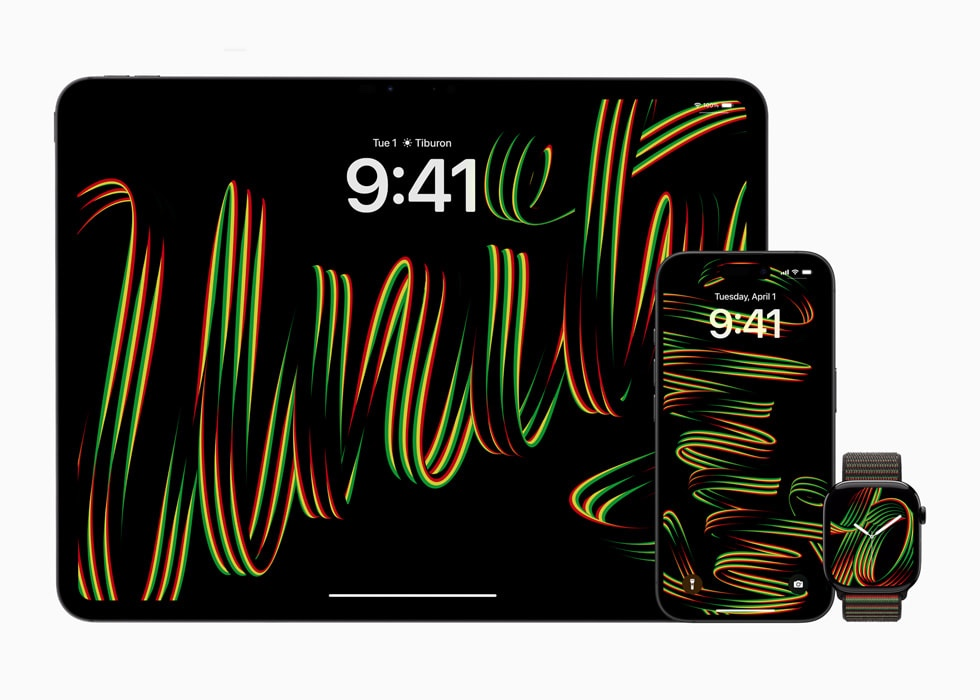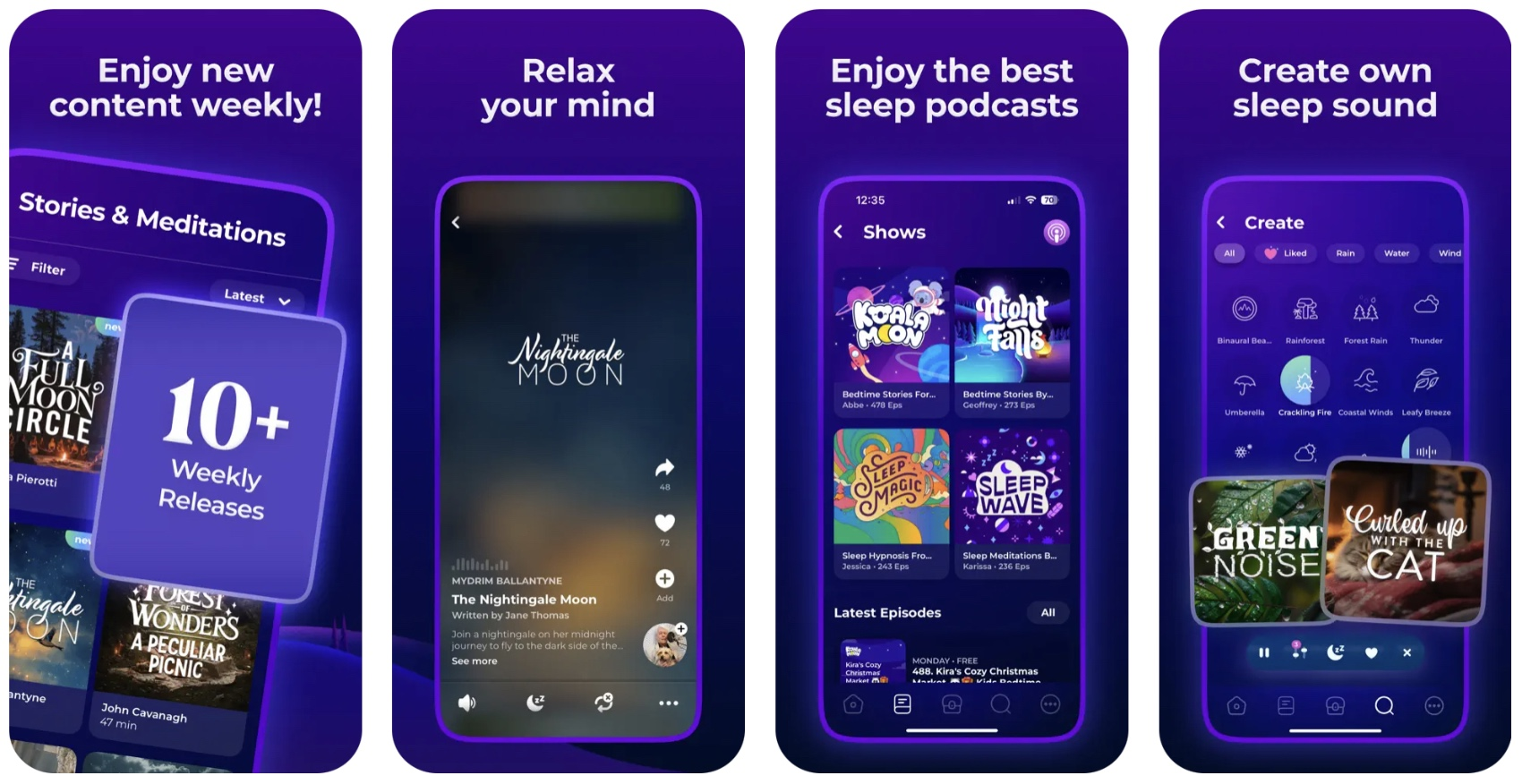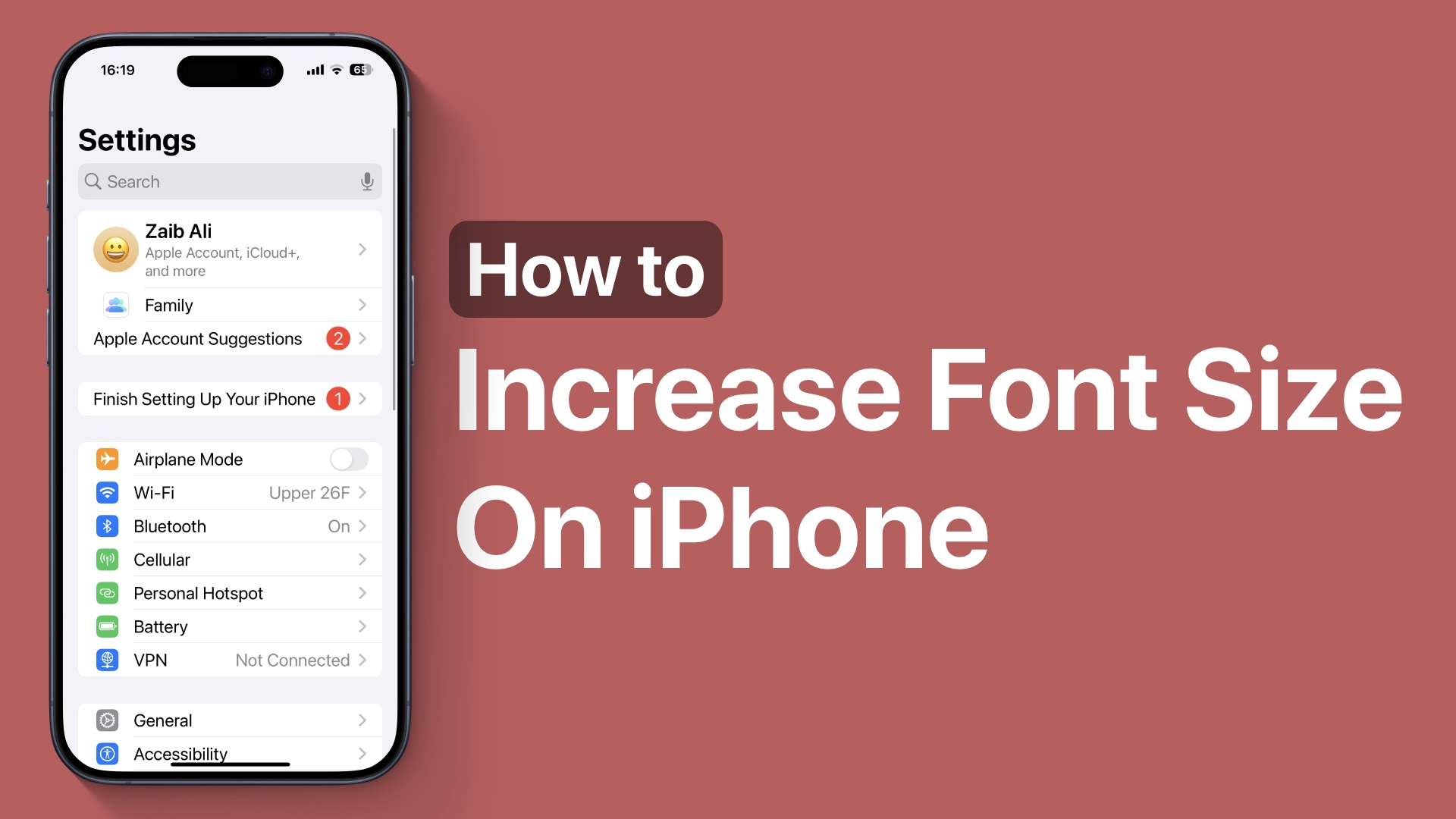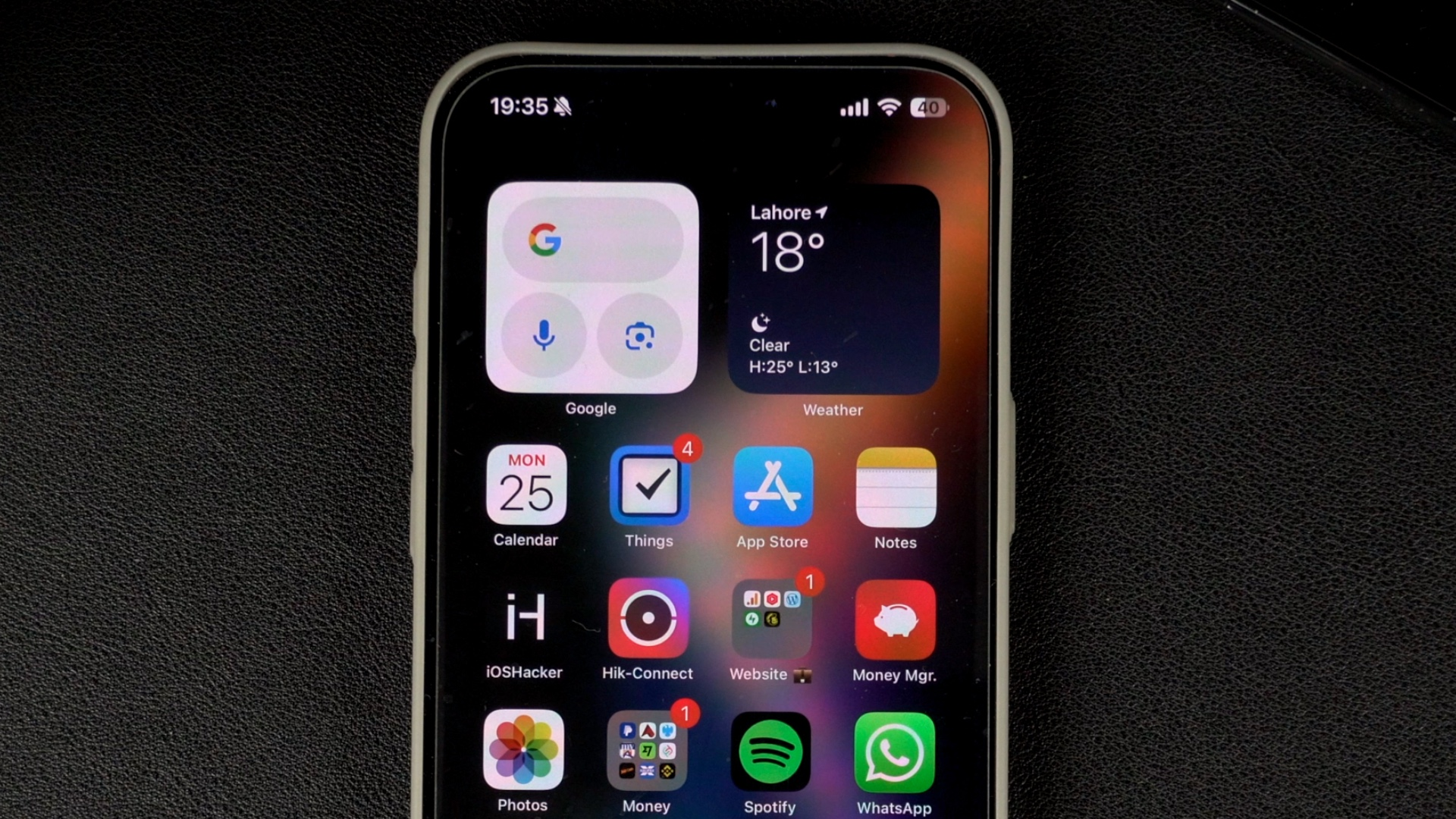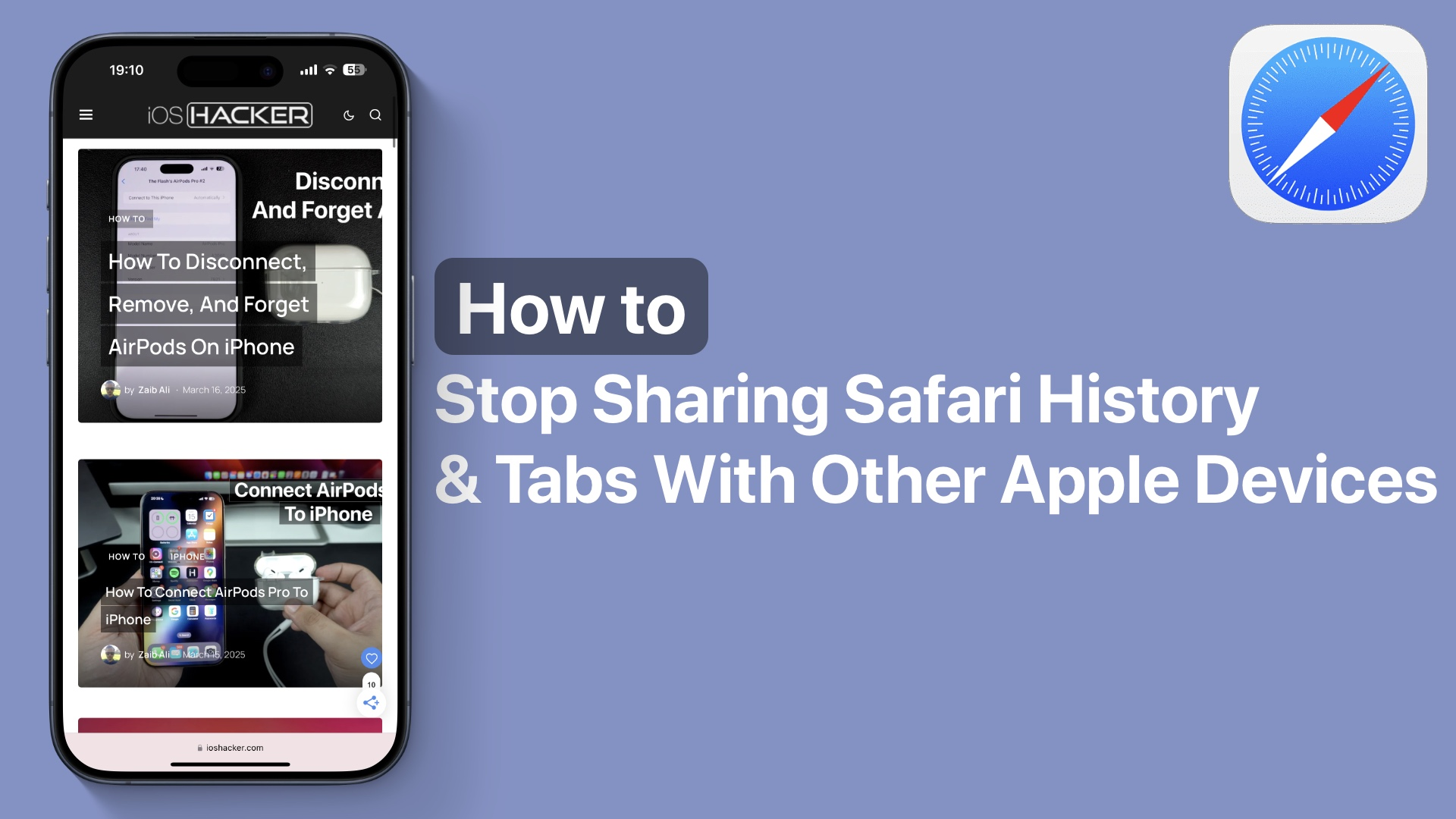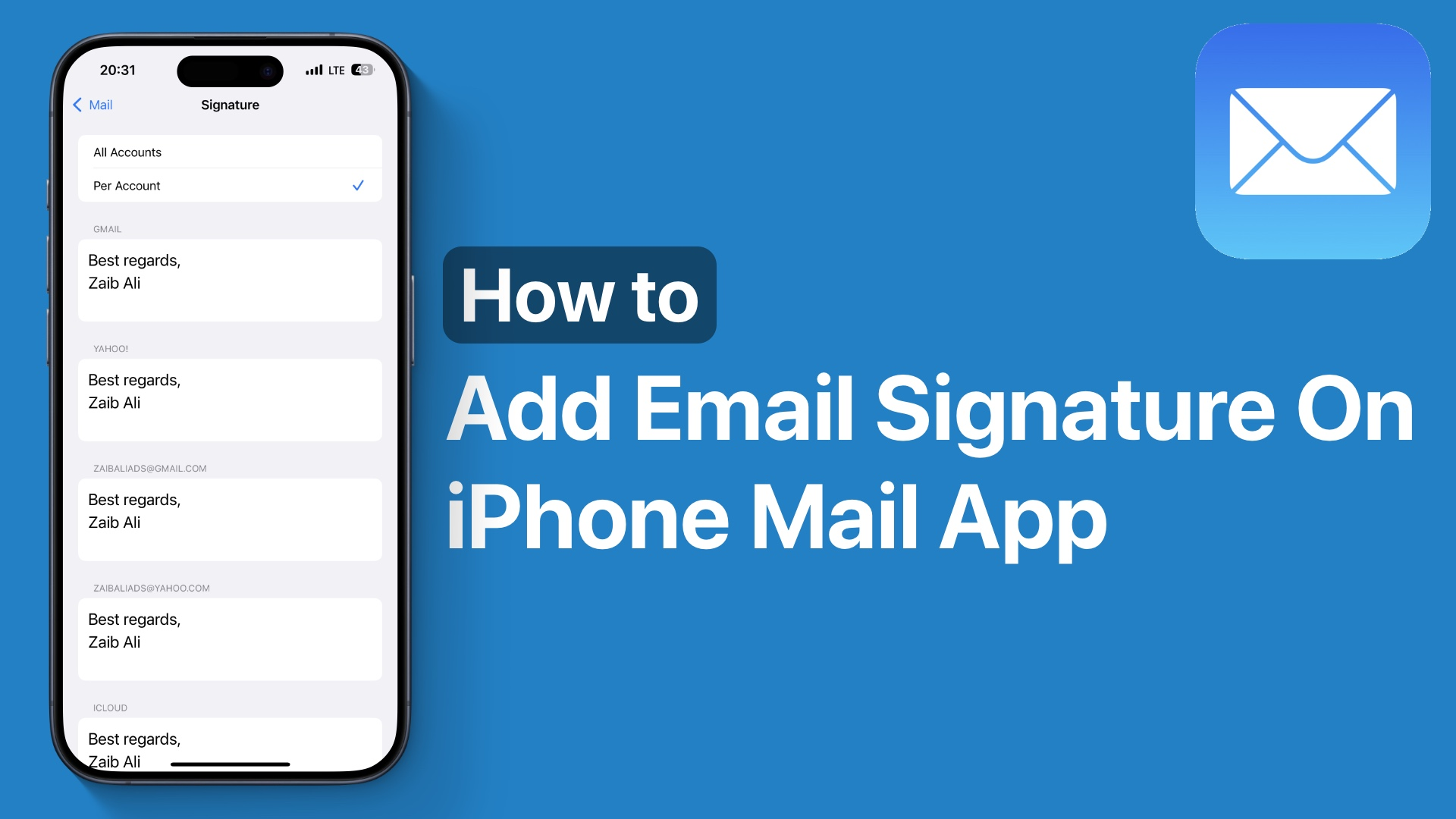在本指南中,我們共享了有關如何使用iTunes和Finder在計算機上備份iPhone的說明。借助本指南,您可以在Mac和Windows PC上備份iOS設備,甚至無需購買iCloud訂閱。
如果您厭倦了看到iCloud存儲的完整錯誤並為額外的iCloud存儲付費,那麼本地iPhone備份就是必需的。沒有多少人知道您仍然可以在計算機上備份iPhone而無需iPhone。
本教程向您顯示瞭如何做到這一點。
適用於Windows用戶:
如果您已經在Windows PC上安裝了下載,請跳過下載。
- 使用USB電纜將iPhone連接到計算機。
- 在Mac上在Windows和Finder上啟動iTunes。
- 在iTunes中,單擊頂部的小iPhone圖標以訪問iPhone設置。在Finder中,從側窗格單擊您的iPhone名稱。
- 確保您在摘要頁面(Mac上的常規頁面)。
- 在備份下,您將找到現在的備份按鈕。如果您需要額外的安全性,則還可以使用密碼加密備份。
- 單擊現在的備份按鈕,然後等待您的計算機完全備份。根據您在iPhone上的數據,此過程可能需要幾分鐘才能完成。
創建設備備份後,您將在iTunes and Finder的備份部分中看到最新的備份日期。
就是這樣,這就是您可以在Mac或Windows PC上創建iPhone的本地計算機備份的方法。這樣,您可以在本地創建備份和因為您不再需要備份,而是解決iCloud存儲的完整問題。
披露:如果您通過我們的會員鏈接購買產品,Ioshacker可能會收到佣金。有關更多訪問我們的。
Zaib Ali是Ioshacker的創始人和主編。 Zaib已從西倫敦大學畢業於計算機科學,並具有移動軟件的專業知識。在X上關注他@xaibali。